|
|
Afficher et masquer le volet FactBox |
||
|
|
Basculer entre les détails et les pièces jointes dans le volet FactBox |
||
|
|
Ajouter une nouvelle note pour l'enregistrement sélectionné, même si le volet FactBox n'est pas ouvert |
||
|
|
Ouvrir la fenêtre Dites-moi |
||
|
|
Ouvrez la page Mes paramètres |
||
|
|
Ouvrez et fermez le volet d'inspection des pages. Le volet d'inspection de la page affiche des informations sur la page, comme sa table source, ses champs, ses filtres, ses extensions, etc. |
||
|
|
Basculer entre l'affichage de la mise en page large et étroit |
Publicité
|
|
Trier la colonne sélectionnée par ordre croissant ou décroissant |
|
Dans de nombreux types de pages, le passage d'une cellule à l'autre est possible avec le clavier.
|
|||
|
|
Sélectionnez la première ligne de la liste ; le focus reste dans la même colonne |
||
|
|
(macOS) Sélectionnez la première ligne de la liste ; le focus reste dans la même colonne |
||
|
|
(macOS) Sélectionnez la dernière ligne de la liste ; le focus reste dans la même colonne |
||
|
|
(macOS) Accéder au premier champ de la ligne |
||
|
|
(macOS) Accéder au dernier champ de la ligne |
||
|
|
(macOS) Faites défiler pour afficher les lignes définies au-dessus des lignes actuellement affichées |
||
|
|
(macOS) Faites défiler pour afficher les lignes définies sous les lignes actuellement affichées |
||
|
|
Déplacez-vous dans la même colonne vers le champ de la ligne ci-dessous |
||
|
|
Étendre la sélection de lignes pour inclure la ligne sur laquelle vous cliquez |
||
|
|
(macOS) Étendre la sélection de lignes pour inclure la ligne ciblée |
|
Les raccourcis suivants peuvent être utilisés sur les pages de carte, telles que la carte client, et les pages de document, telles que la commande client.
|
|
Les raccourcis suivants concernent la fonction de saisie rapide des cartes, des documents et des pages de liste. Ces raccourcis ne peuvent pas être utilisés lorsque la liste est dans la vue en mosaïque.
|
|
Remarque : cela ne fonctionne pas si le champ de date est dans une grille, où Ctrl + Home passe à la première ligne
|
|
|
Ajuster la page entière sur la page |
|
|
Déplace le focus vers la prochaine fonctionnalité trouvée dans l'explorateur de rôles. F3 déplacera le focus vers la zone Rechercher après la dernière fonctionnalité trouvée |
||
|
Source : documents Business Central
|
|||
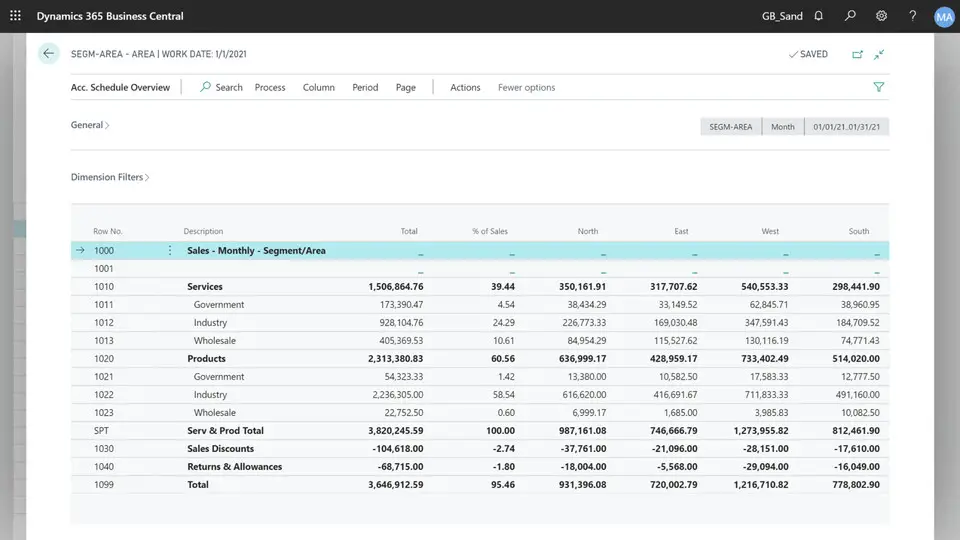
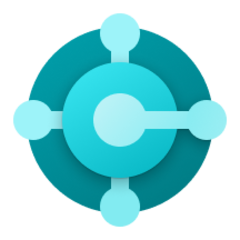
Quel est votre raccourci clavier préféré Dynamics 365 Business Central Avez-vous des conseils utiles pour le programme ? Faire savoir aux autres.
1042413 62
471517 4
391458 15
318509 4
269911
256922 3
Il y a 19 heures
Il y a 2 jours
Il y a 4 jours
Il y a 8 jours
Il y a 9 jours Mis à jour !
Il y a 9 jours Mis à jour !
En son yazılar
How to delete a stubborn folder ending with space
When did WASD keys become standard?
How I solved Windows not shutting down problem
How to delete YouTube Shorts on desktop
I tried Google Play Games Beta